هذا المقال يتعمق في بروتوكول الطباعة على الإنترنت (IPP) وتطبيقه في مايكروسوفت وينظم. سنستكشف ما هو وما تقدمت به المفاهيم الأساسية والوظائف، والتطورات في Windows 11، والتقنيات المهمة لمعالجة المشاكل. وهو يحدد أن يقدم لك فهم شامل للIPP.
معرفة البروتوكول الطباعي على الإنترنت (IPP)
أعلنت مايكروسوفت عن دعم البروتوكول الطباعي على الإنترنت (IPP) في عام 2018 في Windows 10. لكن ما هو الIPP بالفعل؟
ما هو البروتوكول الطباعي على الإنترنت (IPP)?
يعتبر الIPP بروتوكول للطباعة القوي والمتناثر للتواصل بين أجهزة المستخدمين (IPP مستخدم) وما سيطلق عليه المطابع الIPP. يستخدم HTTP لإدارة مهام الطباعة عبر الشبكات المحلية والعلاق. من تقديم مهام الطباعة إلى ترميز البيانات التي تُقوم بتوديد البيانات التي تتم بتطبيق الوظيفة، والأنظمة المختلفة التي تستخدم وصفات المطبعة، يتوجب إختيارها عندما تنقر على ‘طباعة.’
يقدم نموذج IPP الطريقة الموحدة لإدارة الوظائف المطبوعة وتنفيذ البحث في قدرات الماكينة الطباعية. يبسط نموذج IPP عملية الطباعة بمجان من خلال استمرارية تقديم الوظائف المطبوعة من قبل المستخدمين ومراجعة حالة (الصفوف الطباعية) لهذه الوظائف وتلقي الإشعارات بشأن هذه الوظائف. في الغالب يمكنك تصفح رابط (URI) الماكينة الطباعية في متصفحك الويب لمراجعة حالة أساسية لماكيناتك الطباعية.
أهمية IPP في البيئات الطباعية الحديثة
في مناخ الرقمي والمزاجي الحالي، أصبح نموذج IPP أهميته متسارعة. يوفر وسيلة آمنة وبدون تقاطع للطباعة من أجهزة مختلفة، بما في ذلك الحواسبة والأجهزة المحمولة وحتى الهواتف الذكية، بغض النظر عن نظام التشغيل. مع تشغيل التشفير والتحقق من مستخدمي النظام المحمود، يمكنك أن تتأكد بأن وثائقك الحساسة تطبع بأمان. وتوصيل شهادة SSL لرابط URL الماكينة (على الإنترنت) واجهزة توصيل من المواصفات الملائمة للأمان للتو.
من ثم، دعونا نتعلم أكثر حول كيفية استخدام IPP في Windows.
ما هي البروتوكولات التي يستخدمها المشاركة الشبكية للطباعة؟
قلت أعلاه أن IPP يستخدم نوعًا من بروتوكول HTTP للتواصل. ولكن هناك عددًا من التواصلات التي تمتلك أخرون أخرى وتعود إلى الأوامر السابقة. إليك أكثر البروتوكولات الشائعة والحالات التي تست
- LPD / LPR – دايمون طباعة الخط و LPR للطباعة العنيفة. تم تطويره للأنظمة Unix – ولا يزال يستخدم لإرسال مهام الطباعة إلى الماكينات اليوم.
- TCP / IP – بروتوكول تحكم التрансميس / بروتوكول الإنترنت – نعرف جميعًا أنه المعيار الحقيقي في الشبكات اليوم. تم إرسال مهام الطباعة عبر TCP/IP إلى الماكينات الشبكية والبعيدة.
- SSL / TLS – هذه معايير التشفير التي يستخدم غالبًا في أي فرصة ممكنة مع إرسال المهام الطباعية معتمدة على التشفير.
- PCL / Postscript – كانت تلك البروتوكولات التي كانت جدا شائعة في الأيام الخوالي. لغة أمر الماكينة الطباعية تم تطويرها من قبل شركة Hewlett Packard (HP). أنها قدمت طريقة واحدة واسعة للماكينات لتفهم وترجمة المهام الطباعية وتسريع ما يتم طباعته.
- PDF – تنظيم مستند متنقل ، تم تطويره من قبل Adobe. لا ، هذا ليس بروتوكول طباعة الشبكة. ومع ذلك أصبح بالفعل معيارًا للطباعة. خاصة بالنسخ المحلية للنشر، تم إنشاء ملفات PDF وإرسالها إلى مخازن الطباعة حتى يمكن النشر بدقة وبشكل دقيق من شاشة الحاسوب إلى جهاز الطباعة. كانت تحمل الألوان ووضع الأشياء أهمية كبيرة، كما تتخيلون.
فهم IPP في Windows
بدأت Microsoft في تدمير IPP بسهولة في Windows 10. يحمل المستخدمون طري
5 ميزات رئيسية، والتكاملات، والتوافقية لـ IPP
IPP في وندوز يقدم مجموعة من الخصائص مع الكفاءة واحدة من الهدفات الرئيسية. إليك بعض أفضل الميزات والتكاملات التي يقدمها IPP.
- الاستيثاق الشخصي – يتم تكوين IPP في Windows ليتطلب استيثاق الشخص (بشكل افتراضي)، مما يضيف طبقة إضافية من الأمان بتأكيد هوية الشخص الذي يرسل وظيفة الطباعة.
- الطباعة المؤمنة – يدعم IPP الاتصال المشفّر، مؤكداً أن الوثائق الحساسة يتم إرسالها بأمان عبر أي شبكة مكونة.
- اكتشاف الطابعة – يكتشف ويسرد Windows 10 و Windows 11 تلوين الطابعات المتاحة التي تدعم IPP في الشبكة تلقائياً. هذا مُبسط بشكل كبير مقارنة بالنسخ السابقة من Windows والطباعة في الشبكة بشكل عام.
- الاتصال بسهولة – الاتصال بسرعة وبكل سهولة بالطابعات الشبكية باستخدام مشغل الطابعة الداخلي للبريد في Windows القائم على بروتوكول الطباعة Mopria.
- إدارة الوظائف – يمكن للمستخدمين تقديم، إلغاء، ومراقبة وظائف الطباعة مباشرة من جهاز Windows، مما يسهل على الناس معرفة حالة الوظيفة وإدارة عملية إدارة الطباعة، بعيداً عن متخصصي تكنولوجيا المعلومات. يمكن أيضاً جمع وتقديم معلومات الوظيفة الطباعية في الوقت الحقيقي.
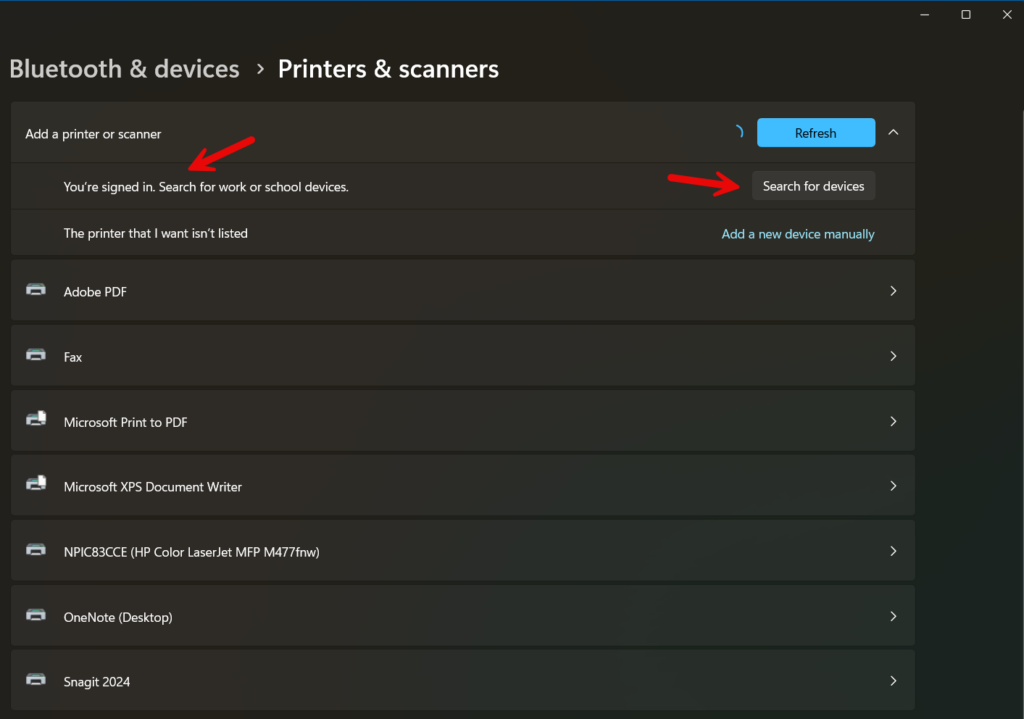
تطبيق دعم الطباعة (PSA) & النقر والطباعة
تحقيقتان مذهلتان في مجال المطبعة الآمنة في Windows هم التطويرات التي تحميلها التطبيقات الدعمية للمطبعة (PSA) و “Point and Print”. دعوني أشرح.
تعني التطبيق الدعمي للمطبعة هو تطبيق من منصة الوندوز والمتناول (UWP) يهدف إلى تحسين تجارب المطبعة في Windows. يتم شحن Windows بدائل الماكينات المطبعة المستودعية وفقاً لمعايير البروتوكول المطبعة Mopria المبني على المعايير. هذا يمكن تجارب المطبعة البسيطة وبدون تضخم ويتخلص من حاجة المستخدمين إلى تثبيت برمجيات المطبعة أو دارات مطبعة شخصية.
تم بناء وتكنولوجيا تلك التطبيقات من قبل مصنعي الماكينات المطبعة، وتوفر تلك التطبيقات واجهة تخصيصية لإدارة المهام المطبعة وإعدادات الماكينة المطبعة (وقابلياتها). تستخدم تلك التطبيقات داراً Microsoft IPP لتبسيط عملية المطبعة. توفر هذه التطبيقات هي سلسلة التطوير الأكثر أمانة (UWP) من الدارات القديمة والخاطئة والمتعددة النوعية والمطبعة. كم من المرات أنت تشعر بالإرتباك أثناء تحليل مشاكل مستخدمي المطبعة وتجد 13 مدخلاً في “البرامج والخدمات” في لوحة التحكم وهم يوصفون برمجيات دارات المطبعة المنزلية؟
الإشارة والطباعة هي وسيلة مؤثرة في ويندوز تسمح للمستخدمين بالاتصال بماكينة الطباعة البعيدة دون حاجة إلى وسائل تثبيت أو تحميل أية مادة. عندما يختار المستخدم ماكينة معينة من الطباعة، يتم تلقائيًا وراء الكواليس بويندوز تحميل المادات الضرورية والبيانات التي تحتاج من خلال المخزن الطباعي. هذا يسهل التجربة للمستخدم بشكل كبير.
ومع تكديس التأمينات الأخيرة في ويندوز (وخاصة ويندوز 11)، قد يكون معتادًا على أن يتوجب على مستخدميك أولويات إدمان للتثبيت هذه المادات.
التطورات في ويندوز 11
بعد أن تم إصدار Windows 11 للعامة، قام فريق ما يسمى “فريق ال subsystem المطبعي” بpublication عدد من المُقالات التي تتضمن التقدمات في المطبعة في Windows 11 والمتوفرة في المستقبل
تحسين مساعدات الأمان
خلال العام 2023، قام فريق MORSE بالتعاون مع فريق Windows Print لتحديث وتأمين النظام المطبعي في Windows. هذا أحد الأعمال الكبيرة والجريئة الأكثر في توالي 20 عامًا في قاعدة Windows Print. وهدفهم المبذول كان ويبقى بناء وحفظ نظام مطبعة آمن يحقِّق التوافر القصوى ويومي المستخدمين أولاً. سأعرض عن هذا بشكل أكبر في مقالة أخرى قريبًا.
ar
تم ترقية بروتوكولات التشفير في Windows 11 لضمان أمن وظائف الطباعة والتواصل بين العملاء والماكينات الطباعية. أصبح التحقق من الهوية الشخصية أكثر قوة، وقد تم تدمج تحسينات لحماية المعلومات الحساسة في قاعدة الطباعة في Windows.
تحسينات UI/UX والأداء
Windows 11 تحسين أداء بروتوكول الطباعة عبر الإنترنت، ما يؤدي إلى تقليل التأخير وزيادة السرعة الكلية في معالجة وظائف الطباعة. قدمت مؤشرات الإشعارات الأخيرة دعماً متقدماً للتعريفات وبروتوكولات التواصل المبسطة، مما يؤدي إلى الطباعة السريعة، حتى في البيئات الإنتاجية المتطلبة بشكل عال.
تم إعادة تصميم واجهة المستخدم (UI/UX) في Windows 11 لتوفير واجهة أكثر تنظيفاً وقوة التفكير والمبسطة للمستخدمين. إحدى أكبر تحسينات الكفاءة هي الطريقة الأسهل والسريعة بكثير في إضافة ماكينات الطباعة الجديدة وتكوينها. إستخدام تعريف مشترك يبسط العملية لتعديل الطريقة التي يتم بها طباعة الوظيفة؛ أكثر تنقيحاً وأقل للتعلم من تعريفات ماكينات الطباعة القديمة والمملوكة.
تحديد مشاكل البروتوكول IPP
كمع ما يحدث مع أي تكنولوجيا جديدة، لا تعمل الأشياء دائما كما هو متوقع. قد يصادف المستخدمون مجموعة متنوعة من المشاكل عند العمل مع بروتوكول الطباعة عبر الإنترنت. دعونا نبحث في أكثر السناريوهات الشائعة.
المشاكل الشائعة والأسباب
هنا أكثر المشاكل التي تواجهها المستخدمون. وفيما يلي، سنتعامل مع بعض الإجراءات التدريبية للتصليح التدريجي.
- إشكالات الطباعة في الصف – ولأسباب ما، قد يتملكن الوظائف التي يتم طباعتها في صفوف الطابعات.
- حالة الطابعة (الجهاز) – يمكن للمستخدمين أن يجدوا الأجهزة الطابعة خارج الخلال أو غير متوفرة
- أخطاء الاتصال – قد تتوقف الاتصالات الشبكية أو الاتصالات الإنترنتية/VPN في بعض الأحيان
- أيضًا، تأكد من أن المنفذ 631 (رقم المنفذ الافتراضي لـIPP) مفتوح
- الطباعة البطيئة – قد يبطئ الوظائف التي يتم طباعتها بسبب الإشباع الشبكي.
بعد ذلك، سأقدم بعض تلكليلات مساعدة التصليح لك ومختصي تكنولوجيا المعلومات لديك.
- تأكد من أن الطابعة الفيزيائية على الخلال وتعمل. أعلم، لكن يتوجب التحقق من هذا.
- تأكد من تكوين درايفر الطابعة الصحيح. ومع أن هذه المشكلة يجب أن تكون معدل الاستخدام الباهظ، لا يزال يتوجب التحقق منها وتصديقها.
- بعد تثبيت تصليح ويندوز خاص (KB5005565)، قد لا يتم إنجاز تثبيت الطابعات باستخدام IPP بنجاح. الأجهزة التي كانت متصلة وتثبتت الطابعة قبل تثبيت KB تلك لم تتأثر.
- هذه المشكلة محللة في KB5006738!
- تفشل تثبيت الطابعات عندما يتم محاولة القيام بذلك عبر بعض اتصالات الشبكة – قد تفشل الأجهزة التي تحاول الاتصال بطابعة شبكية للمرة الأولى في تحميل وتثبيت البرامج التشغيل اللازمة للطابعة. قد تم ملاحظة هذه المشكلة في الأجهزة التي تتمكن من الوصول إلى الطابعات عبر خادوم الطباعة، باستخدام اتصالات HTTP.
- هذه المشكلة تم حلها في KB5006746.
- تغيير سلوك النقر والطباعة الافتراضي يتطلب بيانات اعتماد المدير للطباعة – بعد تثبيت KB5005033 أو التحديثات الأحدث، قد يطلب بعض برامج التشغيل للطابعات التي تستخدم نقر وطباعة بيانات اعتماد المدير.
- الحل هو التحقق من أنك تستخدم أحدث برامج التشغيل لكل الأجهزة الطباعية التي يتم استخدامها.
استخدامات وأمثلة مع IPP
هناك عدة حالات وأمثلة محددة ومفيدة لبروتوكول الطباعة عبر الإنترنت (IPP) في ويندوز، خاصة في البيئات الكبيرة. دعونا نذهب خلال بعض منها هنا.
طباعة عن بعد للموظفين الذين يعملون من المنزل
بما أن العمل الحيزي والعمل عن بعد أصبح ‘المعيار’ في العديد من الشركات، يحتاج الموظفون كثيراً إلى طباعة الوثائق من مواقع عن بعد، بما فيها منازلهم. تدعم الـ IPP الطباعة عن بعد بسماح للمستخدمين بإرسال وظائف الطباعة عبر الإنترنت إلى الطابعات المكاتبية. على سبيل المثال، يمكن للمستخدم في المنزل أن يطبع إلى طابعة مكتب فرعي، ويسترجعها عند زيارته المقبلة للمكتب.
حلول الطباعة الشركاتية
في الشركات الكبيرة، يمكن أن يكون إدارة مجموعة الأجهزة الطباعية تحدياً. يبسط الـ IPP العملية من خلال توفير طريقة موحدة للاتصال وتكوين وإدارة الطابعات الشبكية عبر المواقع المختلفة.
هذه القابلية الفطرية تقلل من حاجة إلى خوادم الطباعة المحلية وتمكن من إدارة مركزية للموارد الطباعية.
الطباعة المتنقلة في قطاع التعليم
تحتوي التعليم العالي والمدارس عادةً على احتياجات متنوعة، من المهام الإدارية إلى المشاريع الطلابية المخصصة لمناهجهم. يستفيد الطلاب من الطباعة المتنقلة مع الـ IPP – يمكنهم استخدامها من الأجهزة اللوحية والهواتف الذكية وأجهزة الكمبيوتر المحمولة. يمكن للجامعة توسيع الطابعات المسموحة بالـ IPP عبر الحرم الجامعي، مما يسهل طباعة المهام من أجهزتهم دون الحاجة إلى التعرض لمشاكل دروب الطابعات.
طباعة آمنة في قطاع الرعاية الصحية
ar
في الأماكن الصحية، السرية الآمنة للمرضى (HIPAA) هي الأهمية الأولية. تقدم IPP حلول الطباعة الآمنة التي تؤكد أن السجلات الطبية للمرضى والمعلومات الحساسة يتم طباعتها بأمان.
على سبيل المثال، يمكن للمستشفى استخدام IPP للتوثيق الشخصي قبل إعطاء الصلاحية للطباعة الخاصة بسجلات المرضى. هذا النظام يؤكد أن فقط الموظفين المخولين ومصادق عليهم يمكنهم الوصول إلى وثائق المرضى، مما يحافظ على التوافق مع HIPAA ومعايير الأمان الشخصية الأخرى.
تلميحات وتكتيكات مع IPP
دعونا نتمهل هذه المقالة بإعطاء بعض التلميحات والتكتيكات لإستخدام IPP إلى أقصى قدر ممكن.
- تمكين الاتصال الآمن – دائما قم بتكوين IPP لاستخدام بروتوكولات آمنة مثل IPPS (IPP عبر HTTPS) لتشفير جميع تحويلات البيانات.
- استخدام عناوين IP الثابتة – يرجىاستخدام تعيينات عناوين IP الثابتة (أو DHCP الحجوزات) لأجهزتك الطباعية. هذا مهم للحفاظ على الاتصالات، خاصة عبر الإنترنت.
- تحديثات البرمجيات المغناطيسية – إبقوا برمجيات المغناطيسية لأجهزتك الطباعية محدثة لتعزيز الجودة ومجموعة المزايا لأجهزتك الطباعية.
- رصد النطاق الواسع للشبكة – رصد وأثبت أن شبكتك تمتلك النطاق الواسع الكافي لتعالج ترافيك IPP. قد تكون الشبكات العريضة الأمد الطويل قد تكون مشكلة.
- إستفادة من تطبيقات دعم الطباعة (PSAs) – قد ذكرت هذا بالفعل، لكن من فضلك دمج هذه في خططك لIPP. تجربة مستخدم أفضل وأمان أفضل هميما مرضية عند إدارة بيئات الطباعة الخاصة بك.













